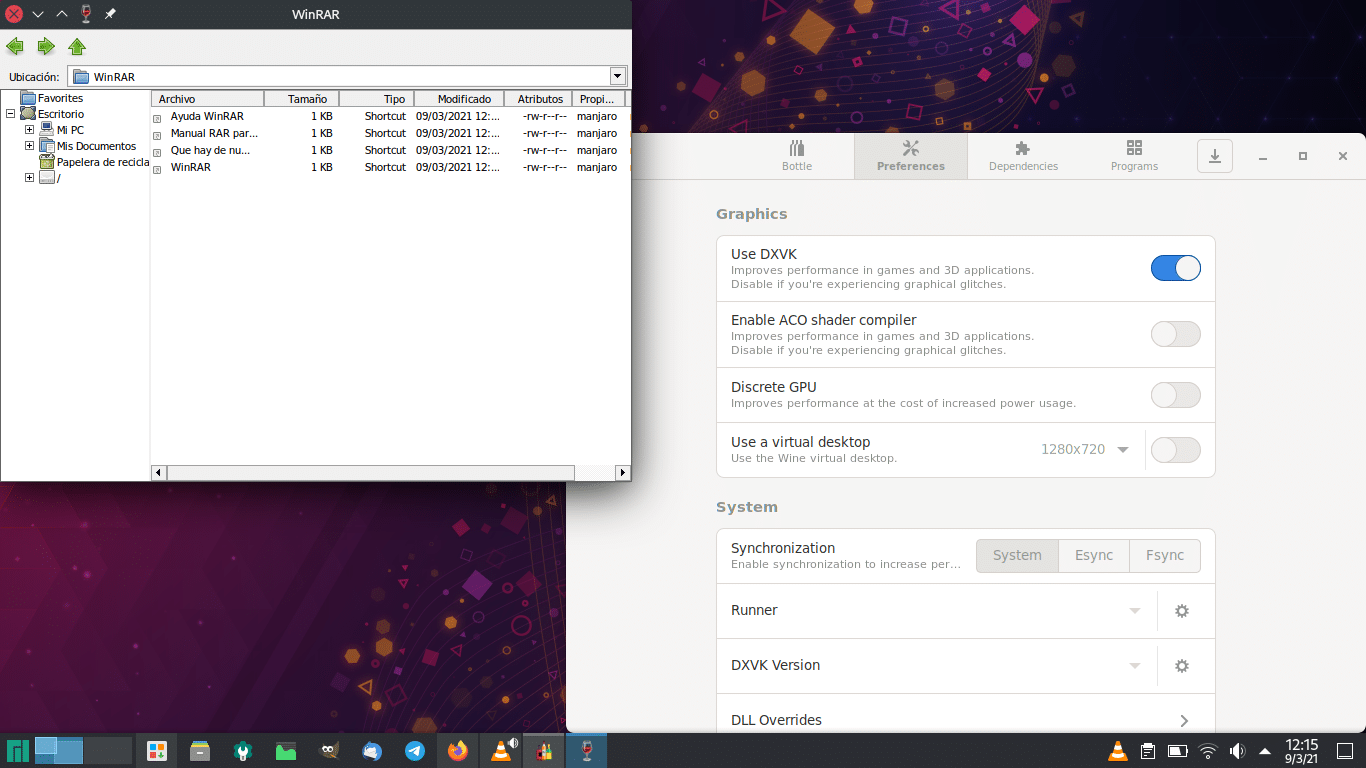
La plupart des utilisateurs de Linux sont satisfaits du logiciel dont nous disposons, en fait, j'ai réfléchi à ce qu'il faut installer pour ce test, mais à l'occasion, nous regarderons de côté Windows. Pour cette raison, il y a VIN et, sur cette base, des alternatives comme PlayOnLinux. Semblable à ce dernier, il existe une autre option appelée Bouteilles, Bouteilles en espagnol, bien qu'une grande partie du logiciel ne soit pas traduite. Sa philosophie est similaire à celle de PlayOnLinux, mais en théorie, elle simplifie encore plus les choses.
Les bouteilles elles-mêmes, également disponibles en AppImage, pèsent très peu. La version Flathub ne pèse que 2 Mo, mais avec cela, nous téléchargerons l'interface, l'écran de bienvenue et rien d'autre. Dès que vous le démarrez, certains composants seront installés, tels que ceux liés au VIN. Et, lors de l'installation d'une bouteille et en fonction du logiciel, vous devrez peut-être plus de composants, tels que Gecko. Dans tous les cas, cela n'arrivera que dans les premières bouteilles.
Les bouteilles sont intuitives, mais il faut un certain temps pour s'y habituer
Il y a une chose que je recherche toujours dans le logiciel: le rendre intuitif. Si tel est le cas, nous pourrons nous-mêmes faire les choses sans aide, car nous saurons comment les faire. Sinon, nous devrons regarder un tutoriel et nous pourrions nous fatiguer avant de commencer. Bouteilles c'est intuitif, ce qui le rend facile à utiliser. Lorsque nous créons des bouteilles, s'il est nécessaire de télécharger quelque chose, il le fera. Ensuite, comme on le voit sur l'image suivante, tous les boutons sont clairs et on saura quoi faire.
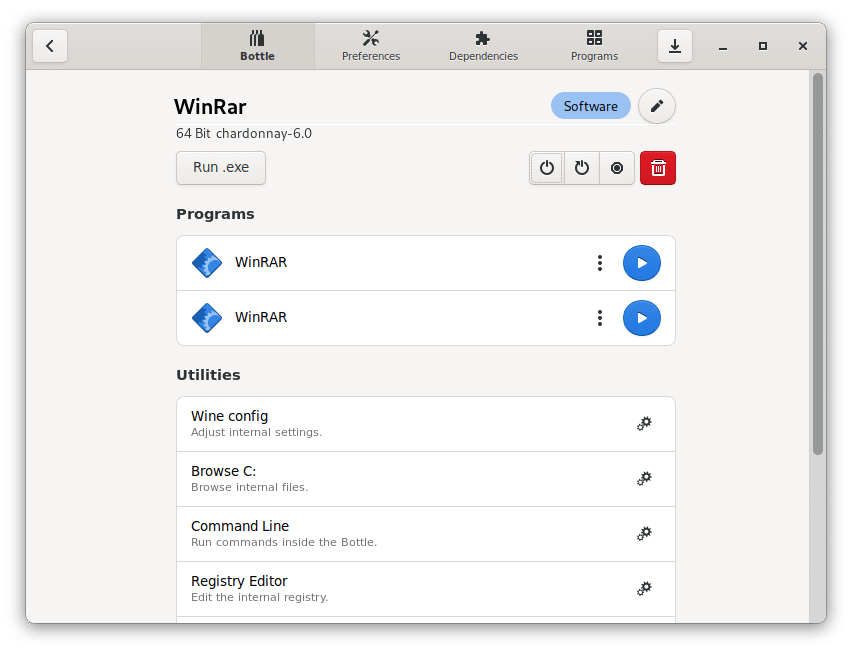
Ce que nous avons dans la capture d'écran précédente est la bouteille WinRar. Nous avons l'onglet Bouteille, où l'image précédente apparaît, les préférences, les dépendances et les programmes, qui sont ceux qui seront dans cette bouteille. Deux sortent, mais ils font la même chose. Si nous regardons les options, WinRar 6.0.0 et Wine Gecko sont installés. Une fois que nous avons donné un «Play», nous ouvrirons le programme.
Pour créer une "bouteille", il faut cliquer sur le bouton d'ajout en haut à gauche, choisir le type de logiciel que l'on souhaite installer entre jeu, application ou custom, et l'installation .exe. Le processus est simple et, comme nous l'avons expliqué, Si vous avez besoin de quelque chose, il l'installera pour nous.. Concernant ce dernier, la première fois que nous démarrons l'application ou installons un logiciel, tout prend plus de temps.
Du point de vue de la conception, utilisez un interface qui semble mieux dans GNOME, qui chante un peu sur d'autres ordinateurs de bureau comme Plasma.
Fonctionnalités et installation
- Créez des bouteilles à l'aide d'environnements préconfigurés ou créez les vôtres.
- Exécutez des exécutables (.exe /.msi) sur vos bouteilles, directement depuis le menu contextuel de votre gestionnaire de fichiers.
- Détection automatisée des applications installées sur vos bouteilles.
- Ajoutez rapidement des variables d'environnement.
- Remplacez les fichiers DLL directement à partir des préférences de la bouteille.
- Changement de coureur à la volée pour n'importe quelle bouteille.
- Diverses optimisations des performances du jeu (esync, fsync, DXVK, cache, compilateur shader, téléchargement… et bien plus)
- Installation et gestion automatiques des lanceurs Wine et Proton.
- Réparation automatique des bouteilles en cas de casse.
- Installateur de dépendances intégré basé sur un référentiel de pilotes de communauté.
- Gestionnaire de tâches intégré pour les processus de vin.
- Accès à ProtonDB et WineHQ pour l'assistance.
- Système pour apporter votre configuration à de nouvelles versions de Bouteilles.
- Possibilité de faire des copies de sauvegarde et d'importer des bouteilles.
- Possibilité d'importer les préfixes WINE d'autres gestionnaires.
- Contrôle de version de bouteille (expérimental).
La Page GitHub le projet n'indique pas comment Bottles est installé, mais dans le page de téléchargement oui, nous pouvons télécharger votre AppImage et elle nous relie à Flathub afin que nous puissions installer votre forfait Flatpak. Dans le premier cas, ce que nous téléchargerons sera un fichier exécutable qui téléchargera également tout ce qui est nécessaire au fur et à mesure que nous utilisons le logiciel. Dans le second cas, nous pouvons rechercher Bottles dans notre centre logiciel, s'il prend en charge Flatpak et que nous avons ajouté le référentiel Flathub, et l'installer comme n'importe quel autre package. On peut également télécharger son code source, au cas où l'une des deux options précédentes ne fonctionnerait pas correctement dans notre distribution Linux.